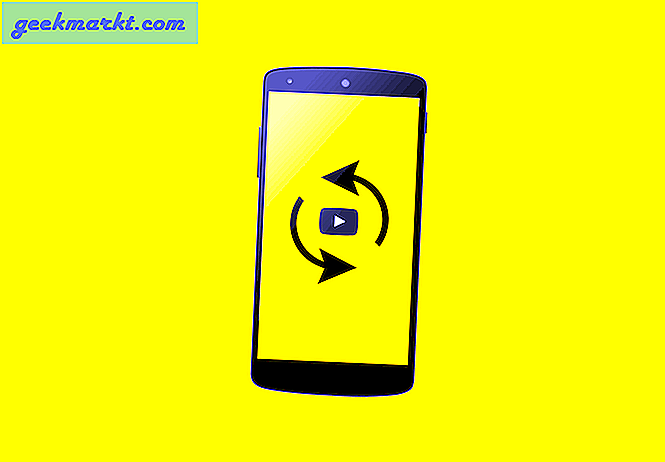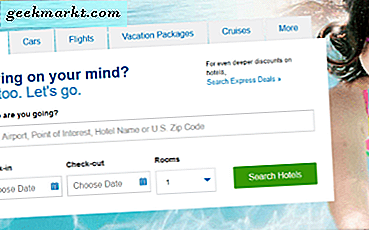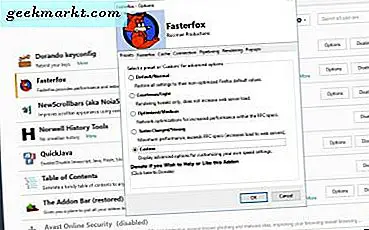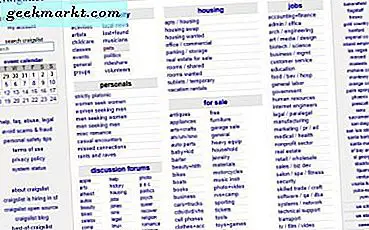Ingen liker å se annonser. De hogger opp båndbredden din, sporer surfeaktiviteten din og ødelegger den generelle brukeropplevelsen. YouTube tvinger brukere til å se annonser før de spiller av den faktiske videoen; som takket være et økende antall Adblock-brukere, får de fleste av dere ikke se. Jeg forstår. Annonser er irriterende. Men hva om jeg skal fortelle deg at noen av favoritt-YouTuberne dine kanskje må stenge kanalen sin i fremtiden, ettersom de ikke tjener nok penger.
Lagre favorittskaperen din ved å godkjenne kanalen deres i annonseblokkeringen din.
Hvordan hviteliste bestemte Youtube-kanaler på Adblocker
Annonser hjelper YouTubers til å tjene til livets opphold og lar dem fortsette å lage fantastisk innhold som vi bruker gratis. Bare fordi det er gratis, betyr ikke det at vi skal ta ting for gitt. Hver gang du ser på en annonse eller klikker på den fordi den vekket interessen din, tjener innholdsskaperen penger som hjelper dem å ansette bedre talent og kjøpe gadgets for å lage enda bedre innhold. Kort sagt, hvis du vil holde liv i skaperen du elsker, må du slå av annonseblokkeringen
Dessverre er ikke hvitlisting av annonser fra en bestemt YouTube-kanal så lett som å gjøre det på nettsteder. Men vær ikke bekymret, jeg skrev denne enkle guiden om hvordan du kan hvitliste spesifikke Youtube-kanaler uavhengig av hvilken Adblock-utvidelse (eller nettleser) du bruker.
Lese: Adblock Plus vs uBlock Origin | Hvilken skal du velge?
De tre mest brukte Adblock-utvidelsene er Adblock Plus, Adblock og uBlock Origin. Jeg vil dekke løsninger for disse tre, men hvis du bruker en annen, fant jeg en løsning som fungerer på hver adblocker.
La oss begynne.
Hviteliste Youtube-kanaler på uBlock Origin - Chrome
Jeg kunne ikke finne en løsning for Firefox for uBlock Origin-tillegg, men det er en løsning delt på slutten av denne artikkelen.
1. Det første du må gjøre er å laste ned og installere en kalt brukerskriptbehandling Tampermonkey.
2. Deretter må du laste ned en annen Chrome-utvidelse for tillater hviteliste.
3. Høyreklikk på uBlock Origin og klikk på Alternativer.

4. Klikk på Hviteliste-fanen og legg til dette linje med kode på toppen. Klikk på Bruk endringer-knappen som er uthevet i oransje.
* youtube.com / * & disableadblock = 1

5. Åpen hvilken som helst video lastet opp av favorittkanalen din som du vil støtte. Du vil få en ny knapp “ANNONSER”Rett før abonnenttellingen. Klikk på den en gang, så ser du en grønn understreking under knappen. Oppdater siden, så vises annonser.

Hviteliste YouTube-kanaler på Adblock - Chrome / Firefox
Adblock tilbyr muligheten til å godkjenne hvilken som helst Youtube-kanal som standard.
1. Høyreklikk på Adblock-knappen og klikk alternativer.

2. Sjekk “Tillat godkjenning av bestemte Youtube-kanaler”-Alternativet og start nettleseren på nytt.

3. Åpen hvilken som helst video lastet opp av favorittkanalen din som du vil støtte. Når siden lastes inn, høyreklikker du på Adblock og klikker på “Hvitliste TechWiser-kanal”-Knappen. Forfriske siden og alle videoene fra TechWiser blir godkjent.

Hviteliste Youtube-kanaler på Adblock Plus / hvilken som helst Adblocker
Det er ingen direkte løsning for godkjenning av annonser på Adblock Plus, kanskje på grunn av initiativet Acceptable Ads, som tillater visse annonser som de anså som ikke-påtrengende. Uansett, hvis du er interessert i å godkjenne annonser på en bestemt YouTube-kanal mens du bruker Adblock Plus, er det hvordan du går frem.
Besøk Youtube hjemmeside, klikk på ABP og deaktiver annonser for hele domenet. Så nå bør du se annonser på Youtube uansett hvilken kanal eller video du besøker.

Last ned og installer dette tillegget,Enhancer for YouTube ™, i Chrome og Firefox. Dette tillegget tilbyr en rekke spesielle funksjoner for Youtube, hvorav den ene blokkerer annonser og tillater dem på bestemte Youtube-kanaler som du vil støtte.
Høyreklikk på Enhancer-tillegget og klikk på “Alternativer. ” Hvis du blar litt nedover, vil du se et alternativ med tittelen Videospiller under som du finner byttealternativet “Fjern annonser automatisk.”
Velg dette alternativet og skriv inn navnet på kanalen slik den vises på dens kanalside i Hviteliste kanaler alternativ.

Du vil nå bare se annonser på favorittkanalene dine mens ABP, eller en hvilken som helst annen adblocker etter eget valg, vil fortsette å blokkere annonser på alle nettsteder du besøker via nettleseren din.
Hviteliste Youtube-kanaler i annonseblokkere
Jeg liker Adblock fordi den har en hvitlistefunksjon innebygd som gjør det enkelt å bruke og lyse i nettleseren. Enhancer for Youtube er en flott utvidelse, men det er enda et tillegg for nettleseren din. Bruk den bare hvis du også vil ha tilleggsfunksjonene den tilbyr som hurtigtaster, visningsmodi og noen ekstra knapper.
Lese:Slik blokkerer du visse YouTube-kanaler